在数字化时代,文件格式的转换已成为日常工作中不可或缺的一部分,Word文档作为最常用的文本编辑格式之一,其向PDF格式的转换尤为频繁,PDF(Portable Document Format)以其跨平台兼容性、格式稳定性以及安全性高等特点,成为分享和存档文档的理想选择,本文将详细介绍几种高效的方法,帮助您将Word文档转换为PDF格式,无论是使用Microsoft Word软件本身,还是借助第三方工具或在线服务,都能满足不同场景下的需求。
使用Microsoft Word直接转换
方法步骤:
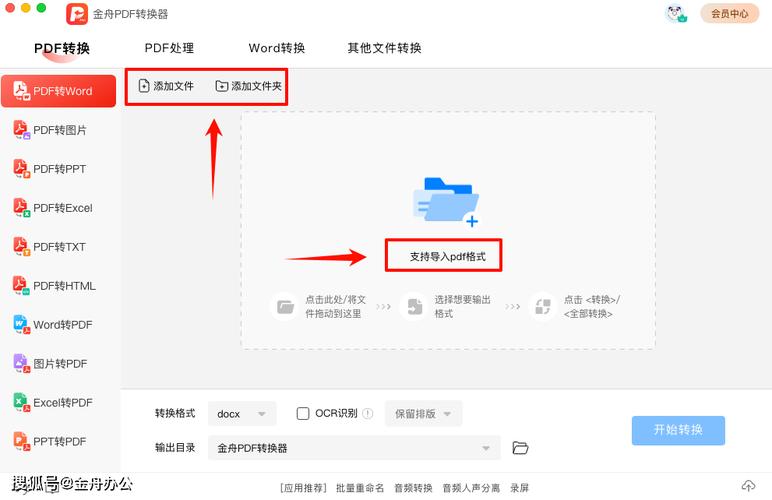
1、打开需要转换的Word文档。
2、点击左上角的“文件”菜单。
3、在下拉菜单中选择“另存为”或“导出”(取决于您的Word版本)。
4、在弹出的对话框中,选择保存位置,并在“保存类型”下拉列表中选择“PDF”。
5、点击“保存”按钮,即可将Word文档转换为PDF格式。
注意事项:
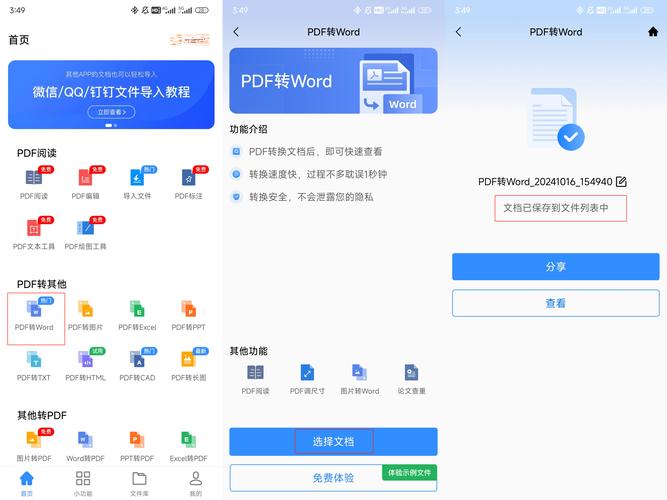
确保Word版本支持PDF导出功能,一般从Word 2007版开始就内置了此功能。
转换前检查文档布局和格式,确保转换后的PDF符合预期。
利用虚拟打印机
常见虚拟打印机软件:
Adobe PDF Printer:安装Adobe Acrobat软件后,系统会自动添加一个虚拟PDF打印机,通过它打印任何文档均可得到PDF文件。
Microsoft Print to PDF:Windows 10及以后版本自带的虚拟打印机,无需额外安装,操作简便。
操作流程:
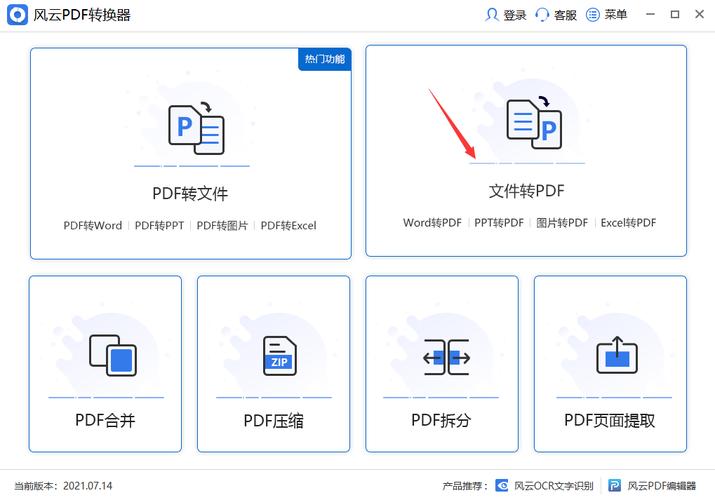
1、打开Word文档,点击“文件”>“打印”。
2、在打印机列表中选择上述任一虚拟打印机。
3、点击“打印”按钮,选择保存位置和文件名,完成PDF文件的生成。
使用在线转换工具
推荐网站:
Smallpdf(smallpdf.com):提供简单直观的界面,支持多种文件格式转换,包括Word转PDF。
ILovePDF(ilovepdf.com):功能强大,除了转换外,还提供合并、拆分、压缩等PDF处理工具。
Zamzar(zamzar.com):支持超过200种文件格式的在线转换,操作简单快捷。
转换步骤:
1、访问所选在线转换网站。
2、上传Word文档,通常支持从电脑、云端存储或通过链接上传。
3、选择输出格式为PDF。
4、点击“转换”按钮,等待转换完成后下载PDF文件。
安全提示:
在线转换时注意个人隐私和文件安全,避免上传敏感信息。
检查网站信誉,优先选择知名且评价良好的服务平台。
利用第三方软件
推荐软件:
WPS Office:国产办公软件套装,具备Word文档编辑及PDF转换功能。
Nitro Pro:专业的PDF编辑和管理软件,也支持Word转PDF功能。
操作指南:
1、安装并打开第三方软件。
2、导入或打开需要转换的Word文档。
3、使用软件内的“导出”或“另存为”功能,选择PDF作为输出格式。
4、设置相关选项(如密码保护、页面范围等),完成转换。
批量转换技巧
对于需要处理大量Word文档的情况,可以采用以下策略提高效率:
1、编写脚本:利用Python等编程语言结合第三方库(如python-docx和reportlab)编写自动化脚本,实现批量转换。
2、专业软件:部分高级PDF管理软件支持批量转换功能,如Adobe Acrobat DC的“动作向导”。
FAQs
Q1: 转换后的PDF文件大小过大怎么办?
A1: 可以通过压缩PDF文件来减小体积,多数PDF阅读器和编辑器都提供了压缩功能,或者使用在线工具如Smallpdf、ILovePDF的压缩服务,在Word中保存为PDF时,选择较低的图像质量和去除不必要的元数据也能有效减小文件大小。
Q2: 如何在转换过程中保持Word文档中的超链接在PDF中可点击?
A2: 确保在转换设置中勾选“保留超链接”选项,使用Microsoft Word直接转换或高质量的第三方软件通常能较好地保留超链接,如果使用在线转换工具,需确认该服务支持超链接转换。
到此,以上就是小编对于怎么把word转成pdf的问题就介绍到这了,希望介绍的几点解答对大家有用,有任何问题和不懂的,欢迎各位朋友在评论区讨论,给我留言。
内容摘自:https://news.huochengrm.cn/cyzx/14014.html
